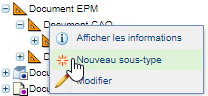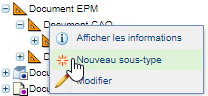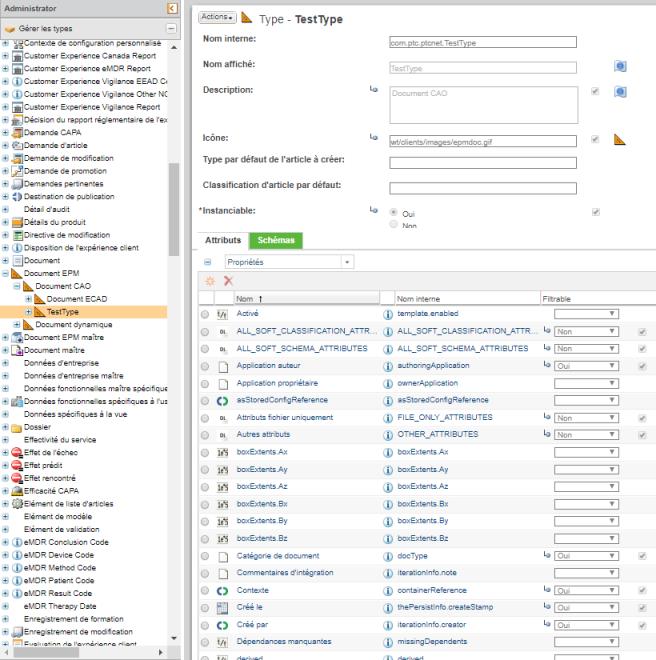Création de sous-types de documents CAO
Dans les outils propriétaires CAO, vous pouvez créer des paramètres à valeur restreinte qui utilisent les définitions d'un fichier de définition de restriction. Le fichier de définition de restriction permet de définir le nom, le type, la valeur, la plage de valeurs et la valeur par défaut d'un paramètre. Cette fonctionnalité permet de définir un attribut pour un type d'objet particulier, puis de définir une plage de valeurs valides pour cet attribut.
Attributs de contrainte
La fonction de création de sous-types dans Windchill est l'équivalent des paramètres à valeur restreinte. Cette fonction est accessible à partir de l'utilitaire Gestion d'attributs et de types et vous permet d'ajouter des contraintes (telle qu'une valeur ou une plage de valeurs) à un attribut d'instance. En outre, vous pouvez utiliser l'utilitaire Gestion d'attributs et de types pour ajouter des attributs au type de document CAO et ses sous-types : à la fois les sous-types de document CAO et de document dynamique (document Arbortext).
Pour les documents CAO, il existe un sous-type "fourni par le système". Un administrateur peut modifier ce sous-type afin d'ajouter des attributs pouvant présenter des valeurs différentes pour chaque itération de l'objet. Ce sous-type ne peut pas être supprimé. Pour plus d'informations, consultez la rubrique Paramétrage de type flexible.
Voici des sous-types supplémentaires associés aux documents CAO.
• Document CAO maître de sous-type (document CAO de type maître)
Les attributs ajoutés à ce sous-type ne possèdent qu'une seule valeur pour toutes les itérations.
La modification de la valeur d'un attribut dans un document CAO maître de sous-type change cette valeur pour toutes les itérations.
• Document CAO utilisant le sous-type Lien (document CAO avec le type Lien)
Les attributs ajoutés à ce sous-type sont spécialement conçus pour l'utilisation des itérations d'un objet. Supposons qu'un assemblage comporte quatre boulons de même type (bolt.prt) et que chaque boulon doit être serré à un couple spécifique. Vous pouvez alors ajouter un couple au sous-type Lien de composant, puis appliquer une valeur différente à chaque boulon de l'assemblage. (En revanche, si vous ajoutez cet attribut au sous-type Document CAO, tous les boulons de tous les assemblages seront associés au même couple, quel que soit leur emplacement d'utilisation.)
• Lien de référence du document CAO de sous-type (liens de référence de document CAO)
Les attributs ajoutés à ce sous-type s'appliquent aux liens de référence (et non au document CAO).
Sous-type flexible
Le terme "flexible" appliqué au sous-type fait référence à la capacité de spécifier la création de certains types ou sous-types de documents CAO lorsqu'un modèle CAO est intégré initialement dans Windchill. Combiné à la capacité de spécifier le sous-type d'article Windchill qui est créé lors de l'association automatique (en fonction du sous-type du document CAO), il simplifie le processus de segmentation d'attributs applicables aux sous-types appropriés.
Par exemple, les privilèges d'administration vous permettent d'accéder à l'utilitaire Gestion d'attributs et de types, de sélectionner le sous-type du document CAO, et à l'aide d'une commande contextuelle, de créer un nouveau sous-type pour le sous-type du document CAO.
Notez que dans l'interface utilisateur de création du sous-type, un champ vous permet d'indiquer le sous-type d'article par défaut à créer pour ce sous-type de document CAO.
Les ensembles d'attributs sont hérités par défaut du supertype, mais peuvent être redéfinis, si nécessaire.
Utilisation du fichier EPMDefaultSoftType.xml
Pour plus d'informations sur les sous-types, la sélection d'attributs et la définition de contraintes, reportez-vous aux rubriques du Centre d'aide Windchill relatives à la gestion des types et des attributs. De plus, il existe un fichier EPMDefaultSoftType.xml installé à l'emplacement WT_HOME\codebase\com\ptc\windchill\uwgm\aad\xml, qui peut être copié dans WT_HOME\codebase. La copie du fichier peut être modifiée pour spécifier des sous-types par défaut. Vous devez obligatoirement redémarrer le serveur de méthodes pour que les modifications prennent effet.
Les sous-types par défaut de l'application auteur Creo Parametric sont indiqués ci-dessous.
<AuthAppSoftTypeInfo authAppName="PROE">
<ObjectClassInfo classType="EPMDocument">
<ObjectTypeInfo type="*">
<SoftTypeInfo softTypeId="${internet_domain_name}.DefaultEPMDocument"/> <!-- null sub type -->
<SoftTypeInfo subType="*" softTypeId="${internet_domain_name}.DefaultEPMDocument"/>
</ObjectTypeInfo>
</ObjectClassInfo>
</AuthAppSoftTypeInfo>
où la ligne
<SoftTypeInfo softTypeId="${internet_domain_name}.DefaultEPMDocument"/>
s'applique uniquement au sous-type nul, et où la ligne
<SoftTypeInfo subType="*" softTypeId="${internet_domain_name}.DefaultEPMDocument"/>
fait généralement office de mappage par défaut pour un type spécifique (ou pour tous les types pour lesquels aucun mappage n'est explicitement spécifié si le type = *).
Pour définir un sous-type par défaut :
1. Créez un fichier nommé EPMDefaultSoftTypes.xml dans le répertoire de base de code $ WT_Home/.
2. Supposons que "$ {nom_domaine_internet} .CreoDoc" correspond au nom du sous-type prédéfini dans l'utilitaire Gestion d'attributs et de types. Pour utiliser ce sous-type pour tous les types de fichiers Creo Parametric, remplacez "${nom_domaine_internet].DefaultEPMDocument" par "${nom_domaine_internet].CreoDoc". Ajoutez l'entrée suivante dans le fichier $WT_HOME/codebase/EPMDefaultSoftTypes.xml :
<SoftTypeDescriptor xmlns='http://www.ptc.com/SoftTypeDescriptor'
xmlns:xsi='http://www.w3.org/2001/XMLSchema-instance'
xsi:schemaLocation='http://www.ptc.com SoftTypeDescriptor.xsd'>
<AuthAppSoftTypeInfo authAppName="PROE">
<ObjectClassInfo classType="EPMDocument">
<ObjectTypeInfo type="*">
<SoftTypeInfo softTypeId="${internet_domain_name}.CreoDoc"/> <!-- null sub type -->
<SoftTypeInfo subType="*" softTypeId="${internet_domain_name}.CreoDoc"/>
</ObjectTypeInfo>
</ObjectClassInfo>
</AuthAppSoftTypeInfo>
<SoftTypeDescriptor>
3. Relancez le serveur de méthodes.